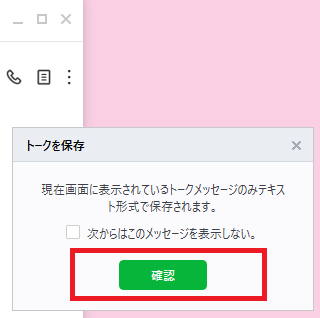【PC版LINE】データのバックアップや復元はできる?裏技もご紹介!
LINEはPC版もありとても便利なツールですが、ふと疑問になるのが、「PC版のLINEで同じことができるのか」ということです。
そこで今回は、そんなPC版LINEでバックアップする方法を解説していきます!
スマホを紛失してもPC版のLINEからできることはあるので、もしもの時に備えてぜひ参考にしてみてください♪
Contents[OPEN]
【PC版LINE】データのバックアップや復元はできる?
PC版のLINEを利用していて気になるのが、LINEの引き継ぎやトーク履歴のバックアップや復元です。
スマホのようにデータを管理できたら、スマホを持たなくても良いという人もいるかもしれません。
それでは、PC版LINEのデータのバックアップや復元について気になる疑問を見ていきましょう。
PC版LINEでは基本的にバックアップできない
実は、PC版にはトーク履歴のバックアップの復元やアカウントの復元などの機能がなく、基本的にはデータの管理をすることができません。
同じLINEを使っているのに、PC版で復元ができないのは少し残念ですよね。
このように、PC版でLINEのデータを管理することはできませんが、ある機能を使えばトーク履歴をファイルで保存することができます。
方法は後ほどご紹介するので、ぜひチェックしてみてくださいね。
データのバックアップや復元はスマホ版LINEから可能
LINEデータのバックアップや復元を行いたい場合は、スマホ版からすることができます。
ここでは、バックアップの方法をご紹介します。
ホーム画面の歯車アイコンをタップし、「トーク」を選択しましょう。
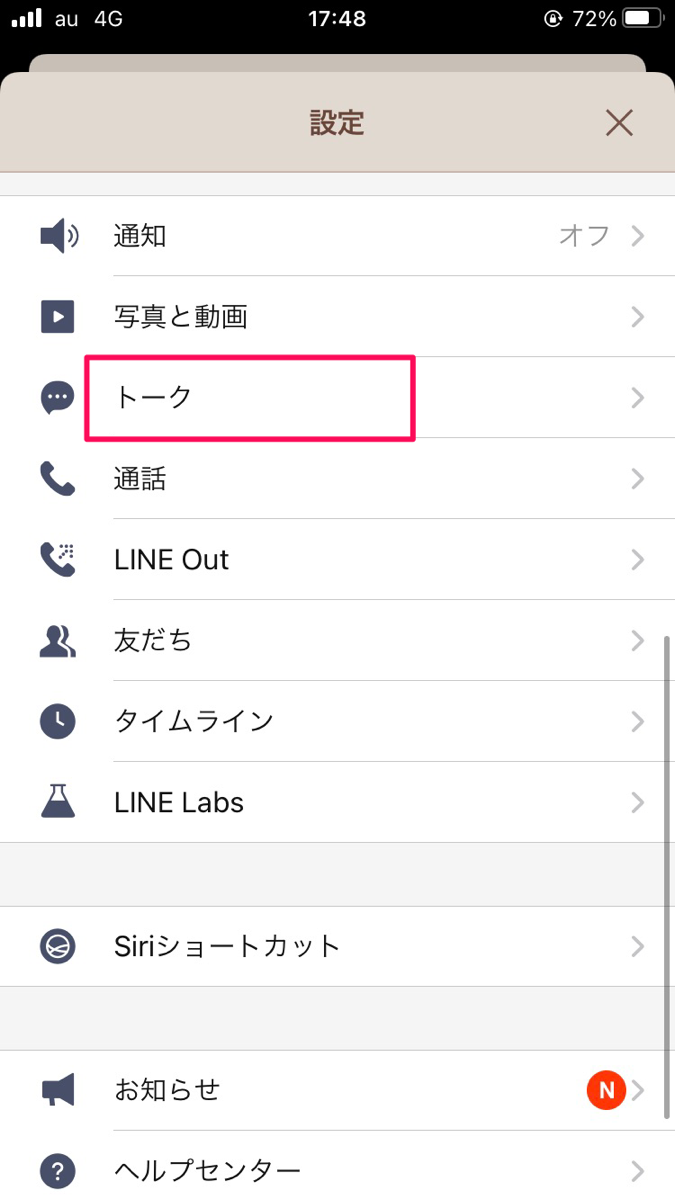
「トークのバックアップ」をタップします。
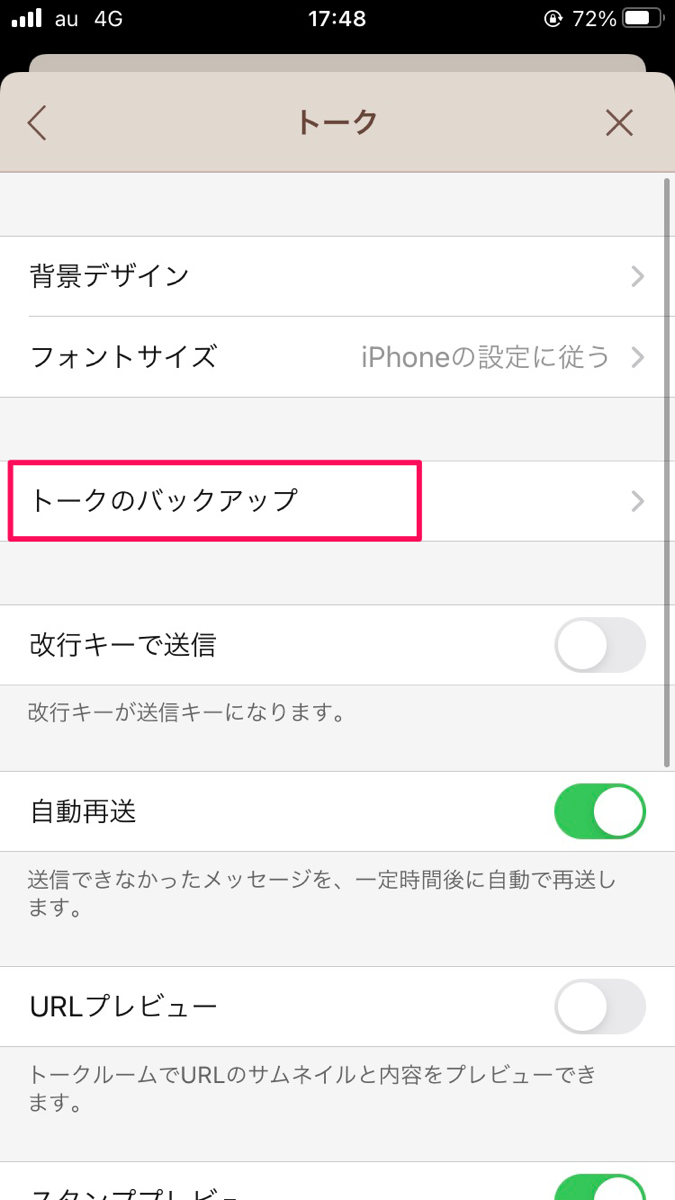
「バックアップ頻度」をタップしましょう。
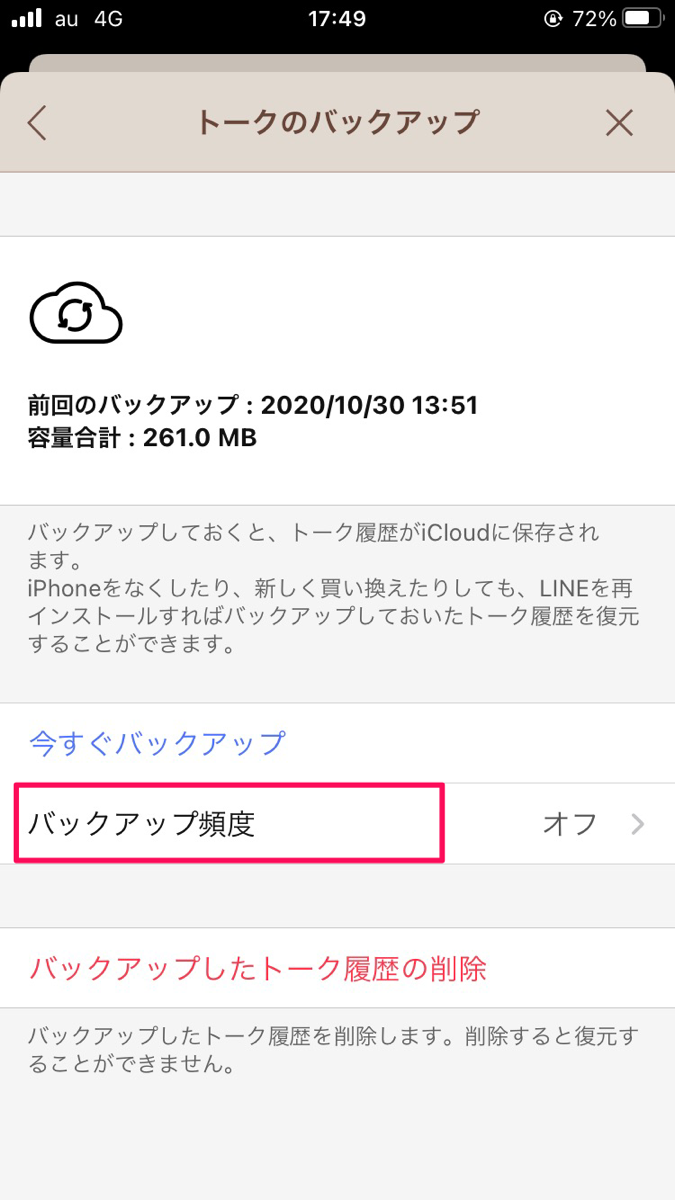
「自動バックアップ」をオンにしたら設定完了です。

【PC版LINE】トーク履歴をバックアップする裏技
ここからは、PC版のLINEでトーク履歴をバックアップする方法をご紹介します!
紹介する方法は2つです。
PCでどうしてもトークを保存したいときにぜひ使ってみて下さい!
テキストベースでトーク履歴を保存
テキストベースで保存というのは、テキストのみをファイルにして保存するという意味です。
テキストのみなので、画像や動画、スタンプや絵文字などのデータは保存することができません。
その分ファイルのサイズも小さく済むので、トークが膨大にあるときはとてもおすすめですよ。
それでは方法を見ていきましょう!
トーク画面の右上にある三つのドットをクリックして、トークを保存をクリックしましょう。
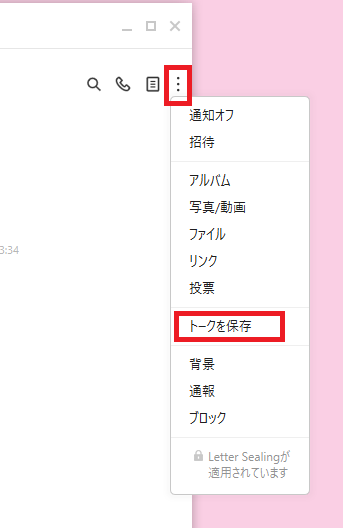
「現在画面に表示されているトークメッセージのみテキスト形式で保存されます。」というメッセージが表示されるので「確認」をクリックします。
トークを保存する時は、保存したい会話の日付まで移動して保存しましょう。その日付から最新のところまでがテキスト形式で保存されます。最新のところで保存すると最新のトークしか保存されません。